[Résolu] «Échec de l'énumération des objets dans le conteneur» Erreur Windows 10/11
![[Résolu] «Échec de l'énumération des objets dans le conteneur» Erreur Windows 10/11](https://ilinuxgeek.com/storage/img/images_5/[solved]-failed-to-enumerate-objects-in-the-container-windows-10-11-error_14.png)
- 642
- 149
- Lucas Bernard
Le Échec de l'énumération des objets dans le conteneur. L'accès est refusé Erreur dans Windows 10 ou Windows 11 est une erreur très courante auquel les utilisateurs sont confrontés tout en traitant des autorisations de fichiers ou de dossiers. Windows nous permet de partager un dossier ou un fichier avec plusieurs utilisateurs sur un réseau local. En tant qu'administrateur, lorsque vous essayez de modifier l'autorisation d'accès à certains dossiers pour les utilisateurs ou les groupes d'utilisateurs, ce Échec de l'énumération des objets dans le conteneur L'erreur peut apparaître.
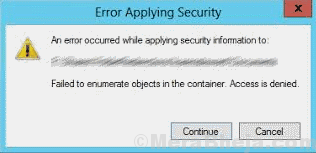
Les raisons pour lesquelles cette erreur pourrait apparaître? Il y a deux raisons principales qui mènent à Échec de l'énumération des objets dans le conteneur Numéro de Windows 10. Il pourrait survenir soit en raison d'un affrontement en permis de fichier ou de dossier, soit à cause de certains paramètres de dossier qui pourraient être configurés incorrectement.
Table des matières
- Comment réparer l'atelier d'énumération des objets dans l'erreur de conteneur?
- Correction 1 - Utilisation de l'invite de commande élevée
- Correction 2 - Changer la propriété du dossier
- Correction 3 - Supprimer les avertissements pour corriger l'échec des objets dans l'erreur de conteneur
Comment réparer l'atelier d'énumération des objets dans l'erreur de conteneur?
Heureusement, les étapes pour résoudre ce problème sont pratiques et simples. Quelques ajustements de base dans les paramètres Windows, et vous serez configuré pour attribuer facilement les autorisations de l'utilisateur à un dossier. Voyons-les.
Correction 1 - Utilisation de l'invite de commande élevée
1. Recherche CMD dans la fenêtre d'invite de commande.
2. Faites un clic droit sur Icône de l'invite de commande et Exécuter en tant qu'administrateur.
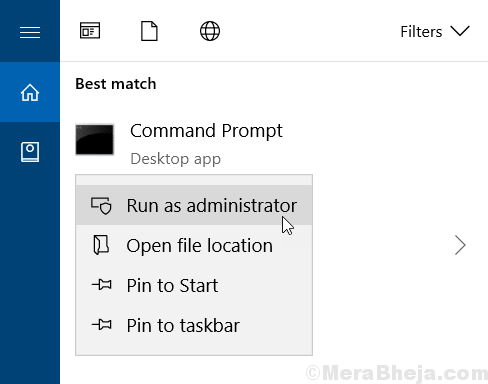
3. Maintenant, copiez et collez les commandes ci-dessous dans la fenêtre d'invite de commande et exécutez les commandes une par une.
Takeown / f x: \Full_path_to_folder Takeown / f x: \Full_path_to_folder / r / d y icacls x: \Full_path_to_folder / Administrateurs de subventions: f icacls x: \Full_path_to_folder / Administrateurs de subventions: F / T
Assurez-vous de changer Full_path_to_folder avec le chemin de votre dossier.
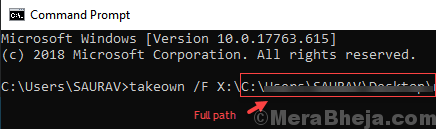
Note: Pour connaître le chemin complet du dossier, cliquez simplement sur le dossier, pour y entrer.
Maintenant, copiez son chemin complet de la barre d'adresse.
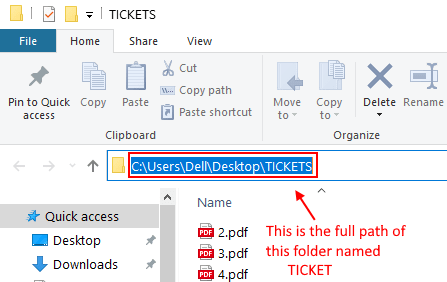
Correction 2 - Changer la propriété du dossier
C'est jusqu'à présent la meilleure et unique méthode suggérée par Microsoft ainsi que les experts Windows. La modification de la possession de dossiers a également été recommandée par les utilisateurs de Windows, car cette méthode résout Échec de l'énumération des objets dans le conteneur. L'accès est refusé Erreur comme un charme. Voici les étapes impliquées pour modifier la possession de dossiers dans Windows:
Étape 1: Faire un clic-droit sur le dossier pour lequel vous obtenez Échec de l'énumération des objets dans le conteneur Erreur lors de la modification des autorisations des utilisateurs. Dans le menu avec le bouton droit, sélectionnez le Propriétés option.
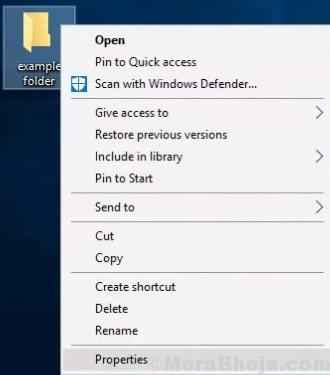
Étape 2: Dans la fenêtre Propriétés du dossier qui s'ouvre, accédez au Sécurité languette. Quand à Sécurité onglet, cliquez sur le Avancé option.
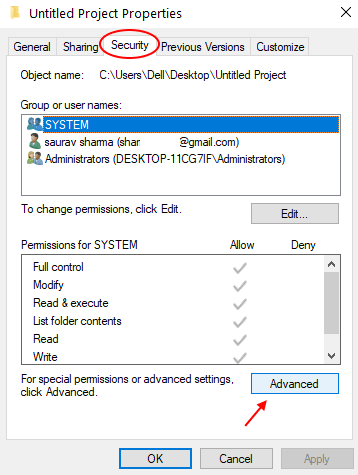
Étape 3: Cela ouvrira un nouveau Paramètres de sécurité avancés fenêtre. Ici, dans la section supérieure, juste en dessous du Nom Section, cliquez sur le Changement option dans le Propriétaire section.

Étape 4: Dans l'écran suivant, vous devrez saisir le nom d'utilisateur de votre compte Windows à travers lequel vous vous connectez. Vous pouvez simplement entrer votre nom d'utilisateur dans le Entrez le nom de l'objet pour sélectionner boîte.
Remarque: - Si vous ne connaissez pas le nom d'utilisateur de votre ordinateur, lisez ceci: Connaissez votre nom d'utilisateur d'ordinateur
Puis cliquez sur Vérifier les noms bouton pour trouver rapidement votre nom d'utilisateur correct qui apparaît.
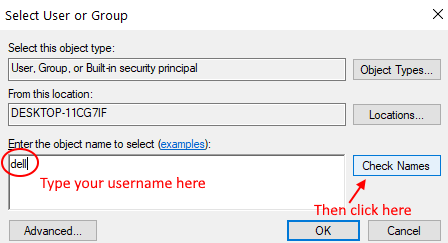
Ensuite, cliquez sur D'ACCORD.
Note: - Si vous n'avez pas pu découvrir votre nom d'utilisateur avec cette méthode, cliquez sur le Avancé bouton en dessous de la zone de texte pour sélectionner votre nom d'utilisateur dans la liste de tous les utilisateurs. Dans la fenêtre avancée, cliquez sur Trouve maintenant Bouton, une liste de tous les noms d'utilisateur sera remplie au bas de cette fenêtre nommée «Sélectionnez l'utilisateur et le groupe». Dans la liste, vous pouvez définir votre nom d'utilisateur. Après avoir sélectionné votre nom d'utilisateur, cliquez sur le D'accord bouton.
Étape 5: Une fois que vous avez sélectionné le nom d'utilisateur et que vous êtes de retour à l'écran avancé, deux nouvelles options de chèque apparaîtront, "Remplacer le propriétaire sur des sous-conteneurs et objets" et "Remplacez toutes les entrées d'autorisation de l'objet enfant par des entrées d'autorisation héritable de cet objet«, Que j'ai montré dans la capture d'écran ci-dessous. Sélectionnez ces deux options, puis cliquez sur OK. Cliquez à nouveau sur OK pour l'invite qui vient d'apparaître.
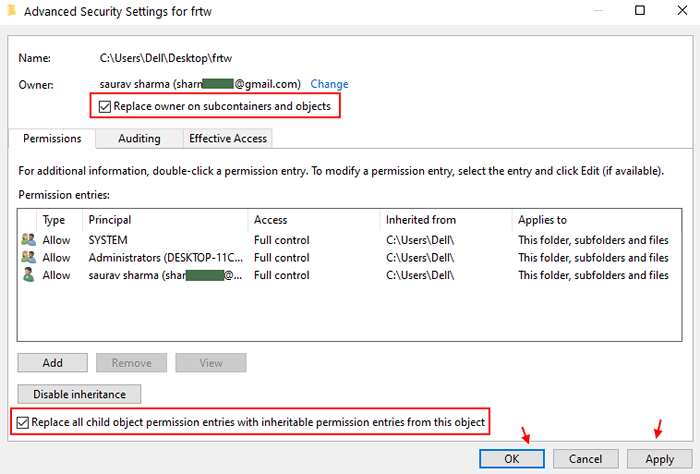
Étape 6: Maintenant, reviens encore au Sécurité Languette.
Si tout le monde n'est pas présent dans les noms de groupe ou d'utilisateurs, alors procédez à tout le monde dans la liste.
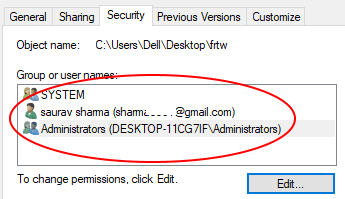
Cliquer sur Avancé
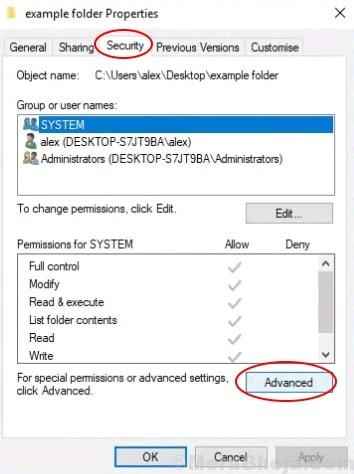
Étape 7: - Maintenant, cliquez sur Ajouter.
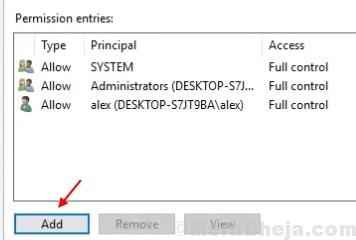
Étape 8: - Maintenant, cliquez sur Sélectionnez un prinicipal.
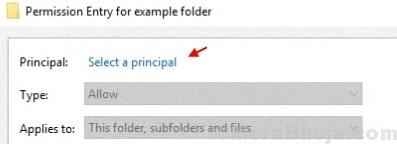
Étape 9: - Maintenant écris Tout le monde et cliquez sur Vérifier les noms. Cliquez sur OK.
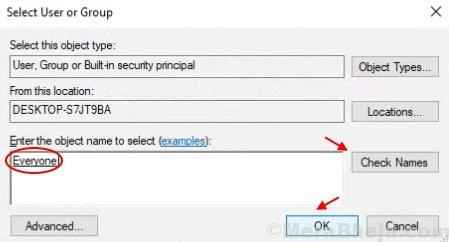
Étape 10: - Cliquer sur D'ACCORD pour quitter l'écran.
Maintenant, fermez toutes les fenêtres et essayez de refaire des autorisations de dossier. Cette étape résoudra très probablement le problème, et vous n'obtiendrez pas le Échec de l'énumération des objets dans le conteneur erreur. Dans le cas où vous le feriez, il y a encore une chose que vous pouvez essayer.
Si cela ne fonctionne pas, faites une chose de plus et essayez
1. Aller au sécurité gain d'onglet.
2. Cliquer sur Administrateurs dans la liste et sélectionnez-le.
3. Maintenant, cliquez sur modifier.
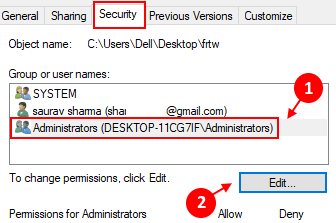
4. Maintenant, cliquez sur Administrateurs de la liste à nouveau.
5. Maintenant, vérifiez tout Refuser autorisation.
6. Cliquer sur Appliquer et D'accord.
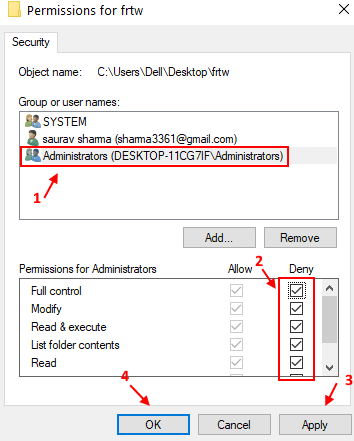
Réessayez et voyez si cela fonctionne ou non.
Correction 3 - Supprimer les avertissements pour corriger l'échec des objets dans l'erreur de conteneur
En accédant aux paramètres de contrôle du compte d'utilisateur, vous pouvez désactiver l'option de notification, qui à son tour, vous permettra d'apporter des modifications aux autorisations du dossier sans afficher de fenêtre contextuelle ou de notification. Afin de pouvoir modifier avec succès les autorisations de dossier en utilisant cette méthode, suivez ces étapes:
Étape 1: Ouvrez le menu Démarrer et dans la barre de recherche de démarrage, tapez UAC ou Modifier les paramètres de contrôle du compte utilisateur. Cela montrera le Modifier les paramètres de contrôle du compte utilisateur option dans le résultat de recherche; l'ouvrir.
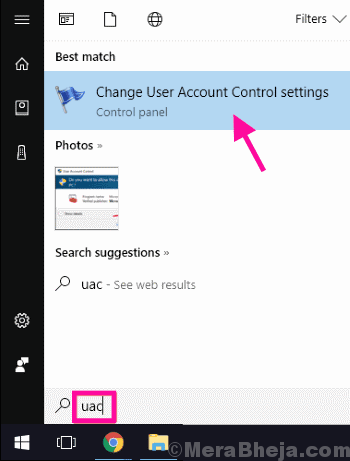
Étape 2: Ici, vous verrez un curseur. Faites glisser le curseur jusqu'à Jamais notifier. Une fois terminé, cliquez sur le D'accord bouton. Si vous êtes invité par une boîte de dialogue pour la permission, appuyez sur Oui.
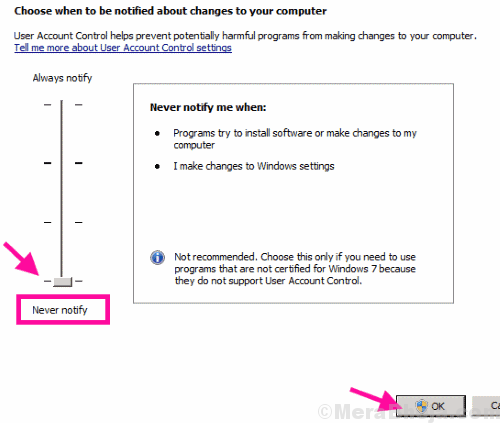
Après cela, redémarrez votre PC. Une fois redémarré, essayez de définir des autorisations de dossier.
Maintenant, vous pourrez définir très facilement l'autorisation du dossier.
Obtenir toujours le Échec de l'énumération des objets dans le conteneur Erreur lors de la modification des autorisations de dossiers? Essayez de redémarrer votre PC dans Mode sûr et répétez la méthode n ° 1 et voyez si vous êtes en mesure de réaliser le processus avec succès. Si le mode sans échec ne fonctionne pas, essayez de faire de même dans Mode sans échec avec réseau.
Note: Pour démarrer votre PC en mode sans échec, fermez votre ordinateur et recommencez. Dès que les startups PC, continuez d'appuyer sur le F8 clé en répétition (avec un intervalle de 1 seconde). Vous obtiendrez des options de démarrage, comme Mode sûr et Mode sans échec avec réseau. Sélectionnez celui en fonction de l'exigence et effectuez les méthodes données.
Enfin,
Si rien ne fonctionne, vous voudrez peut-être recommencer. Créez un nouveau dossier, ajoutez des fichiers, puis définissez des autorisations de dossier pour d'autres utilisateurs. Et n'oubliez pas de nous dire si cela a fonctionné pour vous ou non.
- « Comment corriger l'erreur de câble réseau Network Windows 10/11
- Correction - Icône d'alimentation / batterie manquante dans Windows 10 »

